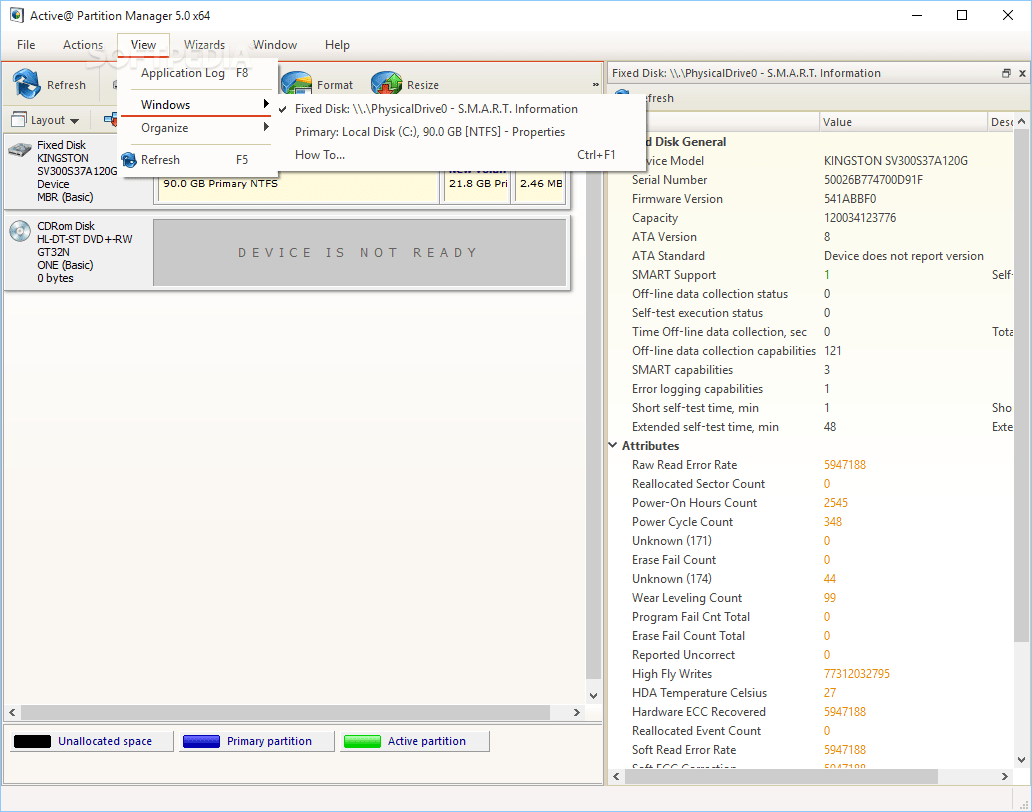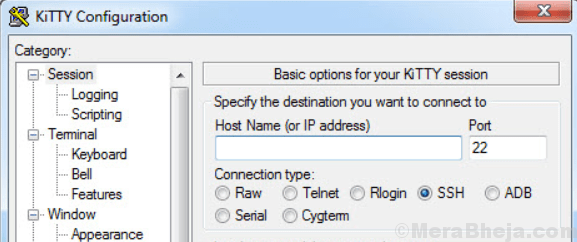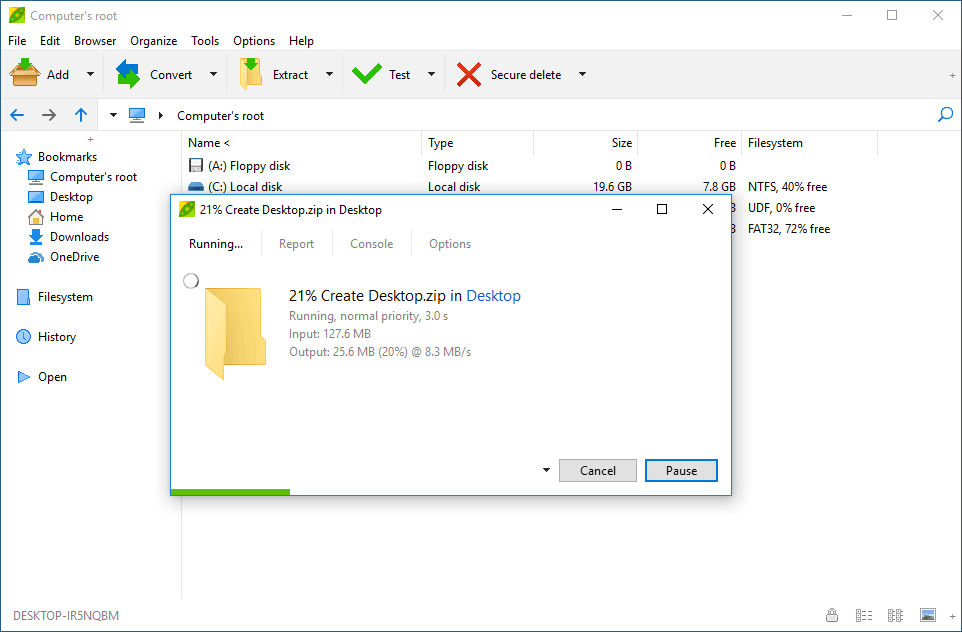Si vous êtes un joueur passionné ou quelqu'un qui aime regarder des vidéos, vous savez à quel point les images par seconde (FPS) sont cruciales pour une expérience fluide. C'est le nombre d'images qui s'affichent à l'écran par seconde lors de la lecture d'une vidéo ou d'un jeu. Ainsi, si la lecture de votre vidéo est saccadée ou si le jeu bégaie/est en retard, cela signifie que le contenu est lu à une fréquence d'images inférieure.
Augmenter la fréquence d'images dans ce cas et ajouter une meilleure carte graphique dans ce cas, est la seule solution. Cela aidera à augmenter le nombre de FPS dans votre jeu/vidéo et à le faire fonctionner correctement. Bien que certaines cartes graphiques soient livrées avec la fonction de compteur FPS, toutes ne le font pas. Dans de tels cas, vous pouvez utiliser un logiciel de compteur FPS pour connaître le FPS d'origine. De nombreux programmes de ce type sont disponibles en ligne, parmi lesquels nous avons sélectionné pour vous le meilleur logiciel de compteur FPS.
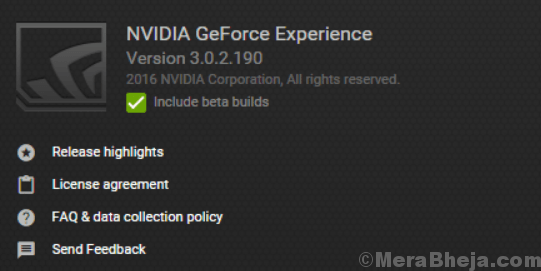
Vous devez ajouter la carte graphique NVIDIA GeForce sur votre ordinateur pour accéder au logiciel GeForce Experience. Le programme vous permet d'enregistrer et de partager des vidéos, de prendre des captures d'écran et de diffuser des vidéos en direct avec des amis. Il vous aide à garder vos pilotes à jour tout en améliorant les paramètres de jeu.
En parlant de partage, vous pouvez désormais partager votre contenu sur toutes les principales plateformes de médias sociaux comme YouTube, Facebook et Twitch. Il vous permet de diffuser avec un minimum de performances au top tout en vous assurant que vos jeux se déroulent parfaitement. La superposition du programme dans le jeu le rend rapide et pratique.
Mieux encore, NVIDIA s'assure de proposer des pilotes mis à jour pour chaque version du jeu. Ils travaillent en étroite collaboration avec les développeurs pour s'assurer que tous les bogues sont corrigés, que les performances sont améliorées et optimisent l'expérience de jeu globale. Les filtres de jeux freestyle, quant à eux, vous permettent d'ajouter des filtres de post-traitement à vos jeux pendant votre session de jeu.
Vous pouvez même modifier l'apparence et l'ambiance de votre jeu avec des changements de couleur ou de saturation, et plus encore. De plus, le logiciel simplifie également le processus de configuration des jeux sur PC en modifiant les paramètres du jeu de leur côté.
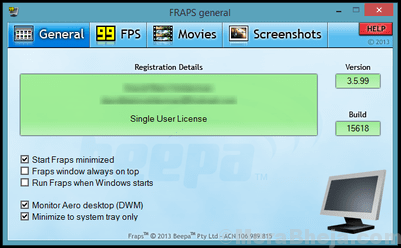
Si vous recherchez le meilleur logiciel de compteur FPS, le Fraps en fait certainement partie. Ce programme complet est parfait pour les jeux qui utilisent la technologie graphique DirectX ou OpenGL. Il fonctionne également comme un logiciel d'analyse comparative qui affiche le nombre de FPS à une extrémité de l'écran. Il vous aide à effectuer des benchmarks personnalisés, à évaluer la fréquence d'images entre deux points, à stocker les statistiques sur le disque, puis à les utiliser pour les examens.
Il propose également d'autres programmes qui permettent de capturer des captures d'écran en une seule pression sur une touche. Le logiciel de capture vidéo en temps réel est un autre programme proposé par Fraps qui vous aide à enregistrer des vidéos pendant que vous jouez à votre jeu préféré. De plus, le logiciel peut enregistrer de l'audio et de la vidéo jusqu'à 7680×4800. Il peut également enregistrer des fréquences d'images personnalisées de 1 à 120 images par seconde! Mieux encore, le logiciel est entièrement gratuit pour les utilisateurs de Windows.
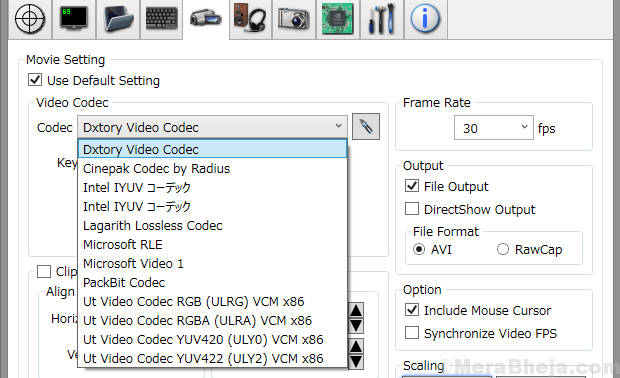
DXTory est un programme d'enregistrement de films pour ceux qui utilisent des applications DirectX et OpenGL. Grâce aux données qui sont directement collectées à partir d'un objet de mémoire tampon de surface, le programme fonctionne très rapidement et avec une charge minimale. De plus, son codec a la capacité de capturer les données de pixels réelles de la même manière. Il vous permet d'obtenir une qualité supérieure avec la source vidéo sans perte.
Ce qui est intéressant, c'est qu'il peut améliorer la vitesse d'écriture en utilisant la fonction de capture à haut débit (dans un environnement comprenant deux ou plusieurs stockages). Tout ce que vous avez à faire est de créer différentes sections du dossier qui stocke les données et il est prêt une fois le réglage de la vitesse terminé. Il n'est donc pas nécessaire d'utiliser un système de fichiers spécial. Quoi de plus? Il peut même enregistrer deux ou plusieurs sources audio en même temps.
De plus, il prend en charge les codecs VFW vous aidant à choisir votre codec vidéo préféré. De plus, les données enregistrées peuvent être utilisées comme source vidéo d'interface DirectShow. Mieux encore, vous pouvez même enregistrer des captures d'écran dans différents formats.
MSI Afterburner est connu comme l'outil d'overclocking de carte graphique le plus populaire au monde qui vous offre un contrôle total sur votre carte graphique. Il couvre un aperçu étonnamment complet du matériel que vous utilisez ainsi que des fonctionnalités supplémentaires telles que la configuration des profils de ventilateur, la création de critères et l'enregistrement de vidéos. La meilleure partie est qu'il est totalement gratuit et peut être utilisé avec n'importe quelle carte graphique.
Le programme permet de dépasser beaucoup plus facilement les limites de votre carte graphique, en utilisant les outils d'overclocking. Ces utilitaires offrent un accès sans effort et précis aux paramètres de votre carte graphique. Vous pouvez augmenter la fréquence d'horloge et la tension du GPU et pendant cela, le contrôle de la vitesse du ventilateur vous permet d'atteindre un équilibre idéal entre les performances et la température.
OC Scanner est une autre fonctionnalité spécialement conçue pour les cartes graphiques de la série RTX 20 qui vous aide à trouver les paramètres suprêmes pour un overclock stable. De plus, en raison du FPS plus élevé, vous obtenez ce coup de pouce indispensable à votre expérience de jeu et tout cela gratuitement! Quoi de plus? L'écran du matériel affiche tous les détails importants en temps réel, notamment la vitesse d'horloge, la tension, l'utilisation et la température de l'annonce.
Il vous permet également de personnaliser complètement une courbe de vitesse de ventilateur prédéfinie qui vous aide à connaître les performances de refroidissement toute la journée. Affichage à l'écran, possibilité de personnaliser les skins de l'utilisateur, analyse comparative du kombustor pour tester la stabilité et les performances thermiques de la carte graphique et la possibilité de partager vos enregistrements dans différents formats sont quelques-unes de ses autres fonctionnalités majeures.
Razer Cortex est l'un des meilleurs logiciels de compteur FPS qui améliore les performances de votre PC grâce à une efficacité la gestion et la suppression des applications et des processus qui ne sont tout simplement pas nécessaires pendant que vous jouez à votre jeu préféré. Cela permet d'effacer l'encombrement et de libérer les ressources utiles et l'espace RAM. Cela permet non seulement de s'adapter à plus de jeux, mais conduit également à une augmentation des images par seconde et à une expérience de jeu transparente.
Le logiciel se lance automatiquement dès que vous commencez votre jeu, que ce soit à partir de Steam, Origin ou de votre propre machine. Ce qui est intéressant, c'est que lorsque vous avez fini de jouer au jeu, le programme restaure automatiquement votre PC tel qu'il était auparavant. Avec CPU Core, vous pouvez même maximiser vos images par seconde en micro-gérant votre plate-forme Windows.
Il comprend également d'autres applications banales avec deux modes principaux, tels que la désactivation du mode veille du processeur pour des performances maximales et l'activation du cœur du processeur pour se concentrer sur le jeu. Mieux encore, vous pouvez même revoir les performances de votre jeu avec le compteur FPS fonctionnant discrètement qui continue de suivre les images par seconde de votre système en arrière-plan.
Si vous êtes un joueur passionné, vous devriez déjà connaître Steam, ce marché de jeux en ligne bien connu. C'est aussi un logiciel de gestion utilisé par les joueurs du monde entier. Show FPS est l'une de ses principales fonctionnalités parmi des tonnes d'autres. Vous pouvez facilement profiter de la fonctionnalité Frame Rate Counter si vous avez acheté le jeu dans leur magasin. La meilleure partie est que tous les jeux que vous achetez dans le magasin Steam affichent le tracker FPS.
Ce qui est bien avec la superposition de Steam dans le jeu, c'est qu'il s'agit d'un utilitaire intégré et qu'il n'utilise donc pas les ressources système car il affiche la fréquence d'images sur le moniteur. Si vous utilisez déjà Steam, vous pouvez trouver la fréquence d'images sur votre écran tout en jouant à votre jeu préféré, et le meilleur de tous, cela n'affecte pas les performances du jeu.
Ceci est un autre excellent logiciel qui a été conçu à l'origine comme un petit programme pour des conseils sur la façon d'utiliser la carte graphique RivaTuner. Au fil des ans, RivaTuner Statistics Server est devenu le fournisseur de services de suivi FPS par défaut. Il offrait également des services pour l'affichage à l'écran et un enregistreur vidéo haute performance pour d'autres outils de carte graphique.
Il offre des services de surveillance du framerate et du frametime pour différents clients, tandis que les statistiques correspondantes sont collectées pour les programmes basés sur DirectX et OpenGL. De plus, il offre des données d'utilisation de vitesse 3D au logiciel client. Grâce à cela, les programmes clients peuvent vérifier si des programmes 3D sont actuellement en cours d'exécution et sur la base desquels ils peuvent ajouter différents profils matériels.
Avec la prise en charge de l'affichage à l'écran, les clients peuvent afficher n'importe quel détail de texte sur l'écran. Quoi de plus? Il peut également être utilisé comme un logiciel de surveillance FPS autonome qui peut afficher ses propres statistiques de fréquence d'images dans l'affichage à l'écran. La prise en charge de la capture d'écran sur le bureau et dans le jeu, ou l'enregistrement vidéo de bureau et de jeu en temps réel et à performances supérieures, sont quelques-unes de ses autres fonctionnalités principales.
FPS Monitor est un autre excellent logiciel qui surveille l'état du matériel de votre PC tout en affichant les détails sous forme de superposition dans le jeu. La meilleure partie est qu'il ne vous oblige plus à passer au bureau ou à connecter un deuxième écran pour gérer l'état du matériel de votre PC. L'écran FPS affiche tous les détails utiles dans le jeu.
C'est l'un des tout premiers outils de compteur FPS qui affiche non seulement les nombres FPS aussi bons que les Fraps, mais aussi de nombreux autres points de repère. Cela, à son tour, offre un synopsis clair des performances globales de votre matériel pendant que votre jeu est activé. Le logiciel évalue presque tout le matériel qui influence votre vision d'un jeu.
Il affiche toutes les informations, comme dans, si la charge est plus sur le CPU ou le GPU pendant le jeu. Il vous permet également de personnaliser la taille, les polices, la couleur, les styles, etc. pour chaque valeur de capteur. En bref, il vous permet de créer votre propre superposition. Il peut également rassembler les statistiques d'utilisation du matériel et les écrire pour les enregistrer en vue d'une évaluation ultérieure.
Il s'agit d'une application professionnelle qui permet de collecter les détails et les diagnostics du système. Il effectue une évaluation matérielle détaillée ainsi qu'une surveillance et des rapports pour Windows OS et DOS.
Il effectue une analyse approfondie des composants matériels, tout en maintenant les technologies et les normes à jour à tout moment. De plus, il offre une surveillance en temps réel de votre système pendant que vous jouez. Non seulement cela, il effectue également une surveillance précise de tous les composants du système pour une prédiction réelle de l'état et de tout effondrement. Mieux encore, il est livré avec une interface personnalisable qui propose un large éventail d'options. En outre, il propose des rapports détaillés avec différents types de rapports. La journalisation de l'état et l'interfaçage avec d'autres utilitaires ou modules complémentaires sont également quelques-unes de ses autres fonctionnalités.
RadeonPro ou Radeon Profile Tool est un programme facile à utiliser conçu pour découvrir la puissance de sa carte graphique. Lorsque vous lancez le jeu, le logiciel implémente des profils définis par l'utilisateur. Tout ce que vous avez à faire est de définir simplement les paramètres 3D préférés pour chaque jeu, puis d'appliquer automatiquement tous ces paramètres à chaque fois que vous jouez.
Le programme peut même affiner vos jeux à l'aide des commandes 3D disponibles sur Catalyst Control Center ainsi que des commandes uniques telles que le contrôle V-Sync et le post-traitement de pointe. Ce processus offre une belle apparence au jeu et le rend également amélioré et transparent pendant que vous jouez. De plus, si vous êtes un utilisateur de Crossfire, cela vous aide à appliquer l'utilisation du multi-GPU dans les jeux qui ne sont pas pris en charge par le pilote, améliorant ainsi les performances du jeu en quelques clics.
Les fonctions OSD sont une autre fonctionnalité prise en charge par le programme qui permet de contrôler votre ordinateur avec les détails du GPU affichés à droite de votre écran pendant que vous jouez à votre favori Jeu. Mieux encore, il vous permet également de prendre des captures d'écran ou d'enregistrer des jeux en un seul clic. Cela permet de stocker vos moments de jeu, de créer des critères de votre jeu, de mettre en œuvre des effets de post-traitement (SweetFX, FXAA, Ambient Occlusion et SMAA).
Conclusion
Comme vous l'avez remarqué, plus la fréquence d'images par seconde est élevée, meilleure et plus fluide est l'expérience de jeu. Donc, si votre jeu est confronté à des retards ou s'il bégaie, il est temps de vérifier son FPS et de rechercher des solutions. Bien qu'il existe plusieurs façons de vérifier les numéros FPS, ces logiciels peuvent vous faciliter et accélérer la tâche. Alors, gagnez du temps et vivez une expérience de jeu fluide avec le meilleur logiciel de compteur FPS.